win10电脑应用无法打开怎么办 解决w10软件打不开问题的方法
更新时间:2023-05-30 13:36:28作者:yang
win10电脑应用无法打开怎么办,win10电脑是日常工作、学习、娱乐不可或缺的终端设备,而软件打不开无疑是极大地影响了用户的使用体验,面对这种情况时,有哪些方法可以解决呢?下面就为大家介绍几种常见的解决方案。
处理办法如下:
1、鼠标左键单击开始按钮。
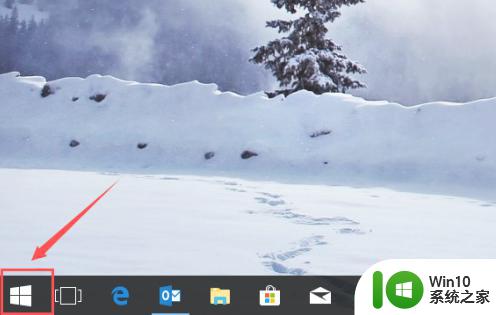
2、进入开始菜单,输入Powershell,搜索到Powershell程序。
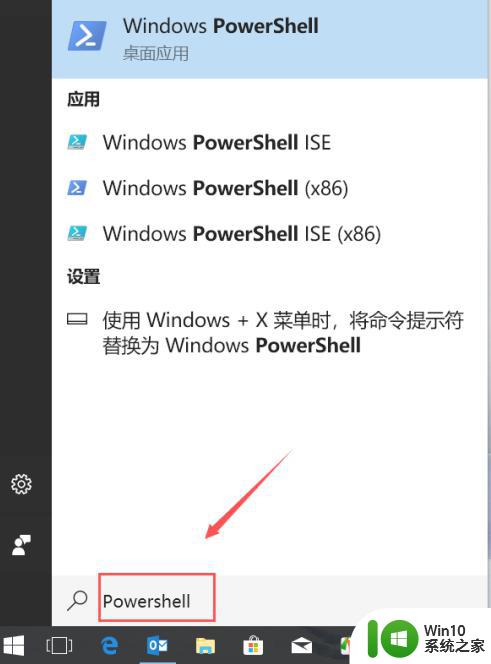
3、右键Powershell桌面程序,选择以管理员运行。
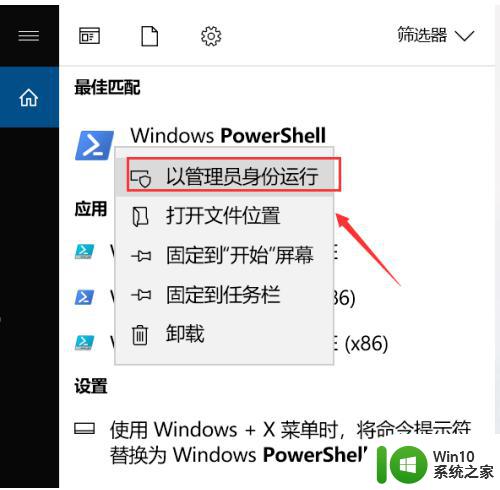
4、应用程序打不开:
进入Powershell界面输入
Get-AppXPackage -AllUsers | Foreach {Add-AppxPackage -DisableDevelopmentMode -Register "$($_.InstallLocation)\AppXManifest.xml"}
回车。
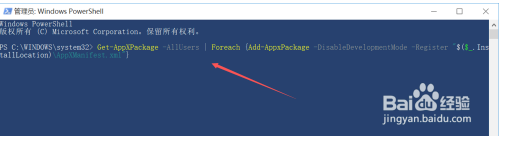
5、系统开始重新部署修复,等待完成。
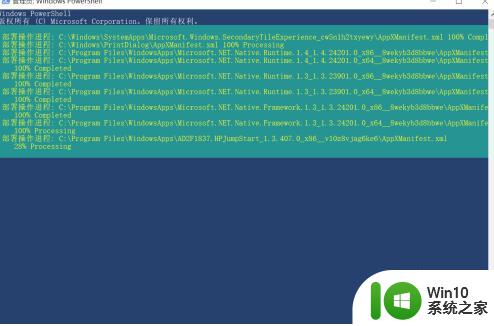
6、接下来再开始菜单选择设置。
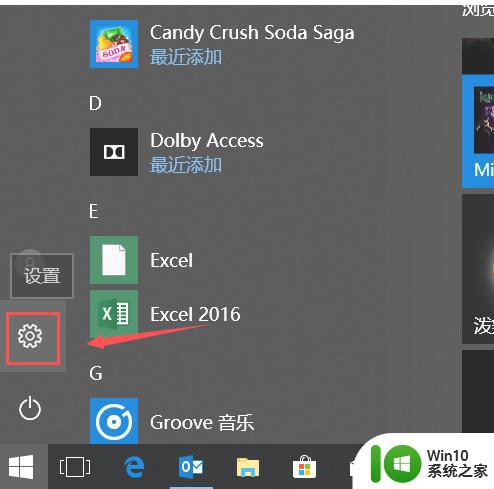
7、进入设置后,点击更新与安全。
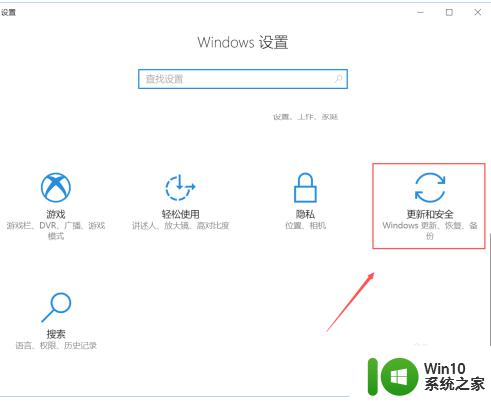
8、我们点击查找更新,将系统更新到最新版本即可。
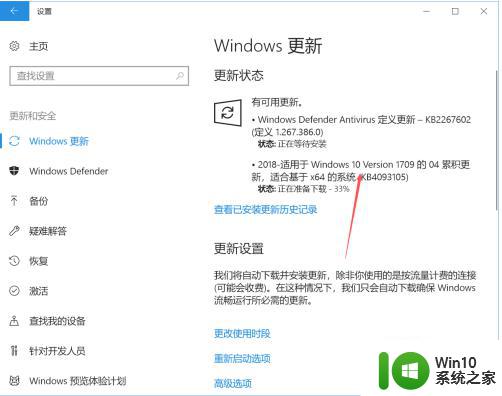
以上就是win10电脑应用无法打开的解决方法,如果你遇到了这种现象,可以根据本篇文章所提供的方法来解决问题,希望这些方法能帮助到你。
win10电脑应用无法打开怎么办 解决w10软件打不开问题的方法相关教程
- w10无法打开应用商店处理方法 w10应用商店打不开怎么办
- w10打不开gpedit.msc的解决方法 如何修复w10无法打开gpedit.msc的问题
- w10电脑打不开管理解决方法 w10电脑管理无法打开怎么办
- win10打开软件卡顿怎么办 如何解决win10打开软件很慢的问题
- Win10应用商店打不开怎么办?解决win10应用商店闪退的方法 Win10应用商店无法连接怎么办如何解决Win10应用商店无法连接问题
- win10某个软件无法打开怎么办 如何解决win10部分软件无法打开的问题
- win10应用商店打不开的解决方法 win10无法打开Microsoftstore怎么办
- w10打开应用商店需要新应用打开解决方法 w10应用商店打不开怎么解决
- w10打开autocad无响应解决方法 w10打开autocad没反应怎么办
- win10系统应用打不开了解决方法 win10打不开应用程序怎么办
- win10应用商店打不开解决方法 win10商店无法打开怎么办
- windows10软件打开没反应处理方法 windows10应用打不开没反应怎么办
- 蜘蛛侠:暗影之网win10无法运行解决方法 蜘蛛侠暗影之网win10闪退解决方法
- win10玩只狼:影逝二度游戏卡顿什么原因 win10玩只狼:影逝二度游戏卡顿的处理方法 win10只狼影逝二度游戏卡顿解决方法
- 《极品飞车13:变速》win10无法启动解决方法 极品飞车13变速win10闪退解决方法
- win10桌面图标设置没有权限访问如何处理 Win10桌面图标权限访问被拒绝怎么办
win10系统教程推荐
- 1 蜘蛛侠:暗影之网win10无法运行解决方法 蜘蛛侠暗影之网win10闪退解决方法
- 2 win10桌面图标设置没有权限访问如何处理 Win10桌面图标权限访问被拒绝怎么办
- 3 win10关闭个人信息收集的最佳方法 如何在win10中关闭个人信息收集
- 4 英雄联盟win10无法初始化图像设备怎么办 英雄联盟win10启动黑屏怎么解决
- 5 win10需要来自system权限才能删除解决方法 Win10删除文件需要管理员权限解决方法
- 6 win10电脑查看激活密码的快捷方法 win10电脑激活密码查看方法
- 7 win10平板模式怎么切换电脑模式快捷键 win10平板模式如何切换至电脑模式
- 8 win10 usb无法识别鼠标无法操作如何修复 Win10 USB接口无法识别鼠标怎么办
- 9 笔记本电脑win10更新后开机黑屏很久才有画面如何修复 win10更新后笔记本电脑开机黑屏怎么办
- 10 电脑w10设备管理器里没有蓝牙怎么办 电脑w10蓝牙设备管理器找不到
win10系统推荐
- 1 番茄家园ghost win10 32位官方最新版下载v2023.12
- 2 萝卜家园ghost win10 32位安装稳定版下载v2023.12
- 3 电脑公司ghost win10 64位专业免激活版v2023.12
- 4 番茄家园ghost win10 32位旗舰破解版v2023.12
- 5 索尼笔记本ghost win10 64位原版正式版v2023.12
- 6 系统之家ghost win10 64位u盘家庭版v2023.12
- 7 电脑公司ghost win10 64位官方破解版v2023.12
- 8 系统之家windows10 64位原版安装版v2023.12
- 9 深度技术ghost win10 64位极速稳定版v2023.12
- 10 雨林木风ghost win10 64位专业旗舰版v2023.12